4. Sistemul de operare nu poate fi încărcat (apare sigla Windows, dar sistemul nu pornește)
Computerul dvs. începe să se încarce, dar înainte de apariția interfeței de utilizator "închide". Cu astfel de simptome, puteți elimina o mulțime de probleme hardware și BIOS.
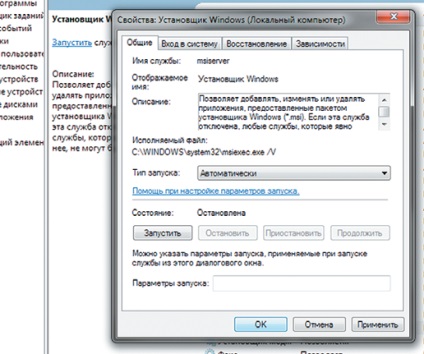
Eliminați programele. Pentru a dezinstala orice aplicație în modul sigur, trebuie să porniți serviciul de sistem Windows Installer
4.2. INSPECȚIA ECHIPAMENTULUI. Noul hardware sau driverele acestuia pot provoca pornirea calculatorului. Deconectați ultimul dispozitiv instalat și eliminați driverele acestuia, dacă este necesar, efectuați acest lucru în mod sigur. Instalați cele mai recente drivere de pe site-ul oficial al producătorului și testați din nou dispozitivul.
4.3. BACK MATERIALULUI. Dacă problema persistă, reporniți computerul în modul sigur. Deschideți panoul de control și restaurați sistemul de operare. Utilizând Asistentul, efectuați recuperarea sistemului până la ultima stare de lucru. În dan
În acest caz, programele și actualizările vor fi șterse și toate setările vor fi readuse la starea corespunzătoare. Asistentul va arăta ce programe vor fi afectate în timpul procesului de recuperare, în timp ce datele personale vor rămâne neschimbate. Această măsură ajută, de asemenea, când este infectată cu programe de extorcare care blochează PC-ul, necesitând o anumită taxă pentru deblocarea acesteia. Dacă software-ul rău intenționat a fost cauza încercărilor de descărcare nereușite, după restabilire, verificați complet sistemul pentru viruși.
4.4. VERIFICAȚI SOFTURILE SISTEMULUI. Dacă computerul nu funcționează, porniți-l, după cum este descris în pasul 3.4, de pe CD-ul de recuperare Windows Recovery și deschideți fereastra de comandă. Comanda "chkdsk c: / f / r" vă va permite să verificați și să restaurați sistemul de fișiere. Dacă sistemul dvs. nu este localizat pe unitatea C., schimbați corespunzător litera.
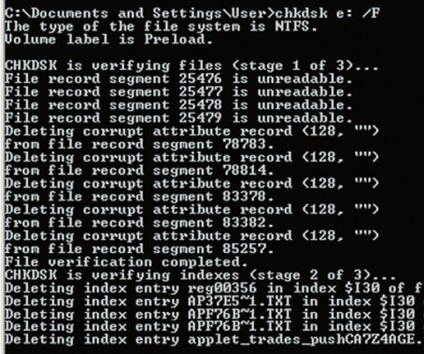
Verificarea sistemului de fișiere. Comanda "chkdsk" vă va permite să verificați și să restaurați sistemul de fișiere al unității hard disk
5. PC-ul funcționează defectuos
Dacă se produce o nefuncționare neașteptată, va fi foarte dificil să se detecteze o defecțiune: cauza poate fi fie în hardware, fie în sistemul de operare sau în programe. Aici este importantă o abordare sistematică și o căutare consecventă a sursei de probleme.
5.1. PROBLEMA ÎN SOFTWARE. Asigurați-vă că aveți cele mai recente versiuni de actualizări pentru sistem și toate programele instalate pe computer - nu numai că asigură stabilitate, ci și îmbunătățește securitatea.
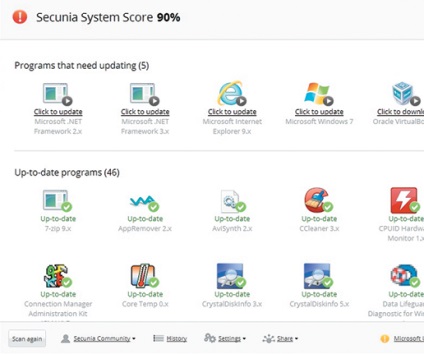
Actualizarea sistemului. Instrumentul personal de inspecție personală vă permite să actualizați toate programele instalate pe computer
probleme, apoi cu un grad ridicat de probabilitate se poate presupune că memoria RAM nu este cauza unor defecțiuni ale sistemului.
5.3. VERIFICAREA DISCULUI ÎNCĂRCAT. Testați sistemul de fișiere al unității de hard disk așa cum este descris la punctul 4.4, apoi restaurați-l dacă este necesar.
5.5. Ultima remediere. Dacă până acum nu s-au adus măsuri care să aducă rezultatul dorit, înlocuirea componentelor individuale ale PC-ului va costa mai puțin timp și efort decât rezolvarea problemelor. Dar, înainte de a înlocui placa de bază, procesorul și memoria, încercați să rezolvați problema efectuând o reinstalare completă a sistemului de operare.
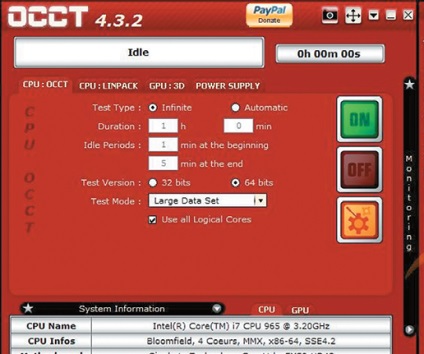
Test de stres. Utilitatea OCCT obligă CPU-ul și GPU-ul să circule la sarcină maximă pentru a verifica eficiența sistemelor de alimentare și răcire
6. Componentele PC nu funcționează: probleme cu imaginea, sunetul, porturile și conectorii
Există situații în care computerul funcționează, dar există defecte la nivelul componentelor individuale - de exemplu, sunetul dispare, imaginea sau dispozitivele USB funcționează necorespunzător.

Abordarea corectă a înlocuirii componentelor Dacă în PC este pierdut un sunet, în loc să înlocuiți placa de bază, puteți instala pur și simplu o placă de sunet nouă
6.3. ALTE PROBLEME. Pentru primele probleme de orice tip, utilizați Windows Device Manager, pe care îl puteți deschide apăsând comanda rapidă "Win + Pause" și selectând "Device Manager". Dacă dispozitivul care nu funcționează corect este marcat cu un semn de exclamare galben, descărcați cel mai recent driver de pe site-ul producătorului. Dacă echipamentul conectat prin USB, SATA sau PCI / PCIe (de exemplu, unități USB, mouse, tastatură) refuză să lucreze, verificați-le pe alte porturi sau conectori. Repararea sau înlocuirea componentelor ar trebui să fie luate în considerare separat în fiecare caz.
Articole similare
Trimiteți-le prietenilor: